Mange går over til skybaserte tjenester. Hvis du flytter fra Microsoft Outlook til Windows Live Mail-kontoen din, kan det være lurt å ta Outlook-kontaktene med deg. Vi viser deg hvordan du importerer kontaktene dine fra Outlook til Windows Live Mail-kontoen din.
Outlook-eksporttrinn
- I Outlook velger du "Fil” > “Åpne og eksporter” > “Import Eksport“.
- På den første skjermen i veiviseren, velg "Eksporter til en fil", velg deretter "Neste“.

- Plukke ut "Kommaseparerte verdier (DOS)", velg deretter "Neste“.

- Velg "Kontakter" i listen, velg deretter "Neste“.

- Lagre filen til et sted. Klikk på "Bla gjennom...”-knappen hvis du vil unngå å skrive hele banen. Plukke ut "Neste“.

- Plukke ut "Bli ferdig“.
Filen eksporteres med en .CSV Utvidelse.
Nå som vi har eksportfilen vår, kan vi importere innholdet i den til Windows Live Mail.
Windows Live Mail importtrinn
- Logg på din Windows Live Mail-konto ved hjelp av Internet Explorer.
- Velg app-knappen øverst til venstre på skjermen og velg "Mennesker“.
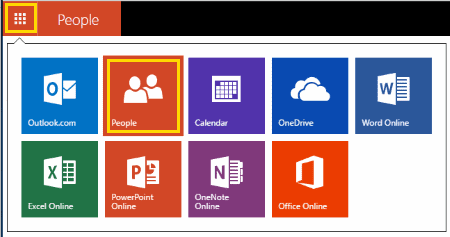
- Plukke ut "Få til” > “ Legg til personer“. Merk: Du trenger kanskje ikke å gjøre dette hvis du allerede er på «Legg til personer»-skjermen.
- Plukke ut "Start import“.
- Velg "Annen“.
- Plukke ut "Velg Fil" og velg CSV-filen du eksporterte.
- Plukke ut "Laste opp“.
Etter noen sekunder skal kontaktene importeres til Windows Live Mail.
FAQ
Hvorfor har jeg ikke muligheten til å eksportere i Outlook?
Hvis du bruker Outlook på en jobb- eller skoledatamaskin, kan alternativet for å eksportere fra Outlook være begrenset av systemadministratoren. Du må kontakte IT-avdelingen din for å se om det er en måte å aktivere det på. Ellers kan du bruke en løsning for å eksportere kontakter som VCF-filer slik at du kan importere dem én etter én.